Ang menu ng Ipadala sa konteksto ng File Explorer sa Windows 10 ay naglalaman ng iba't ibang mga item bilang default tulad ng Desktop, Bluetooth, Mail at iba pa. Maaaring napansin mo na ang ilang mga application ay maaaring pahabain ang Ipadala Sa menu sa kanilang sariling mga mga shortcut. Halimbawa, inilalagay ng Skype ang icon nito sa menu na Ipadala Sa. Narito kung paano ipasadya ang mga icon para sa mga item na nakikita mo sa Ipadala sa menu sa Windows 10.
Anunsyo
Sa Windows 10, ang menu ng konteksto na Ipadala Sa konteksto ng File Explorer ay naglalaman ng iba't ibang mga item:
- Naka-compress na folder - pinapayagan kang idagdag ang napiling file o folder sa loob ng isang ZIP file.
- Desktop - pinapayagan kang lumikha ng isang shortcut sa napiling file at ilagay ito nang direkta sa Desktop.
- Mga Dokumento - pinapayagan kang ipadala ang napiling item sa folder ng Mga Dokumento.
- Tumatanggap ng fax - magpapadala ng pagpipilian sa pamamagitan ng fax sa pamamagitan ng default na fax program.
- Tatanggap ng mail - magpapadala ng pagpipilian sa pamamagitan ng e-mail sa pamamagitan ng iyong default na email program.
- Mga naaalis na drive at pagbabahagi ng network.
- Bluetooth device - pinapayagan ang pagpapadala ng mga file sa isang nakapares na Bluetooth device.
![]()
Maaaring pahabain ito ng gumagamit at magdagdag ng mga pasadyang folder at app sa menu na iyon.
![]()
Tingnan ang sumusunod na artikulo para sa mga detalye:
Paano magdagdag ng mga pasadyang item sa Ipadala Sa menu sa Windows 10
Mayroong dalawang uri ng shortcut na nakaimbak sa Ipadala sa folder sa Windows 10. Ang ilan sa mga ito ay regular na mga shortcut, kaya't ang kanilang mga icon ay madaling mabago mula sa menu ng konteksto ng pag-click nang tama, gamit ang dialog ng Properties.
Ang iba pang mga mga shortcut ay mga link sa naaangkop na mga bagay na ActiveX (Mga Shell Folder). Sa kanilang kaso, kailangan mo ipasadya ang icon ng kaugnay na Shell Folder .
Ang mga sumusunod na mga shortcut ay maaaring ipasadya sa pamamagitan ng kanilang mga pag-aari:
- Bluetooth aparato
- tatanggap ng fax
Ang susunod na pangkat ng mga shortcut ay dapat na ipasadya sa pamamagitan ng pag-aayos ng kanilang Mga Shell Folder:
kung paano makita ang snapchat map
- Na-compress (naka-zip) na folder
- Desktop (lumikha ng shortcut)
- Mga Dokumento
- Tatanggap ng mail
Tingnan natin kung paano ito magagawa.
Upang ipasadya ang Ipadala Sa mga icon ng menu sa Windows 10 , gawin ang sumusunod.
- Buksan File Explorer .
- I-type sa address bar nito ang sumusunod na teksto:
shell: sendto. Pindutin ang pindutan ng Enter.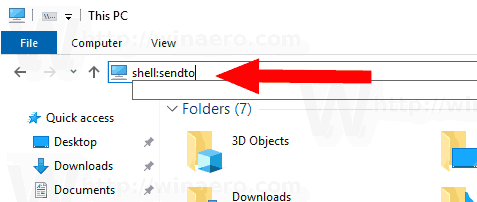
- Pindutin nang matagal ang Alt key sa keyboard at i-double click ang shortcut na nais mong ipasadya. Tingnan mo Paano buksan ang mga katangian ng file o folder nang mabilis sa Windows File Explorer .
- Lumipat sa tab na shortcut at mag-click sa pindutanBaguhin ang icon ....
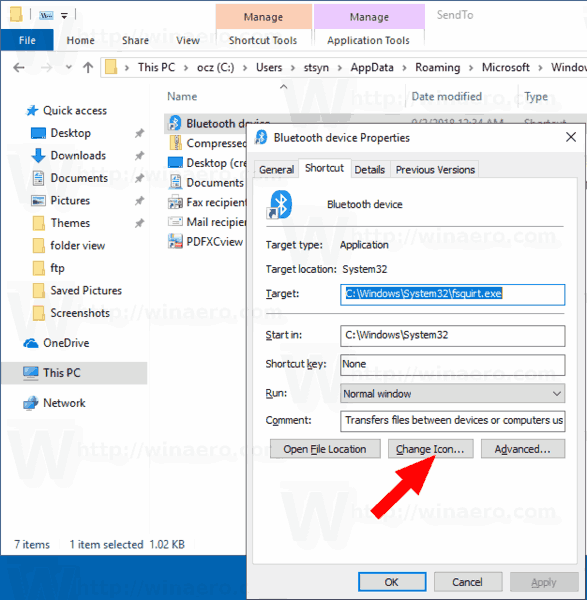
- Sa susunod na dayalogo, piliin ang nais na icon mula sa isang * .ICQ file o mula sa system files c: windows system32 imageres.dll, c: windows system32 shell32.dll, at c: windows system32 moricons.dll. Naglalaman ang mga ito ng karamihan ng mga icon ng Windows.
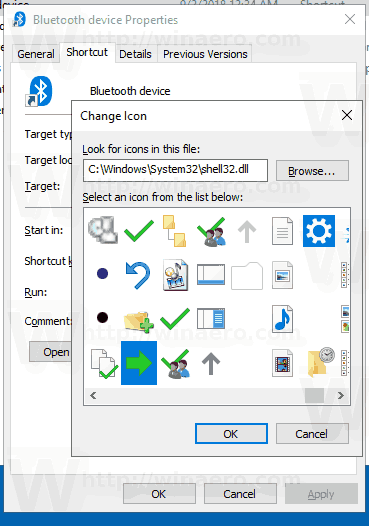
Ang pamamaraang inilarawan sa itaas ay nalalapat saBluetooth aparatoattatanggap ng faxmga shortcut
![]()
Tandaan: Angshell: sendtoay isang espesyal na utos ng shell na maaaring magamit upang mabilis na buksan ang mga folder ng system.Basahin ang mga sumusunod na artikulo para sa mga detalye:
- Ang listahan ng mga command ng shell sa Windows 10
- Ang listahan ng lokasyon ng shell ng CLSID (GUID) sa Windows 10
Ngayon, tingnan natin kung paano ipasadya ang iba pang mga mga shortcut na nakaimbak saIpadala safolder.
Ipasadya ang Ipadala Sa Mga Shortcut sa pamamagitan ng Pagbabago ng Kanilang Mga Folder ng Shell
- Buksan ang Registry Editor app .
- Mag-navigate sa key
HKEY_CURRENT_USER Software Classes CLSID.Tingnan kung paano pumunta sa isang Registry key sa isang pag-click . - Narito dito ang isang bagong subkey.
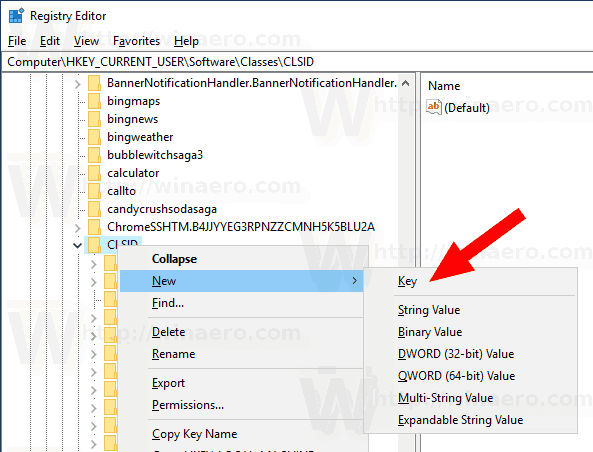 Gumamit ng isa sa mga sumusunod na pangalan para sa susi:
Gumamit ng isa sa mga sumusunod na pangalan para sa susi:
{888DCA60-FC0A-11CF-8F0F-00C04FD7D062} para sa naka-compress (naka-zip) na folder
{9E56BE61-C50F-11CF-9A2C-00A0C90A90CE} para sa Desktop
{ECF03A32-103D-11d2-854D-006008059367} para sa Mga Dokumento
{9E56BE60-C50F-11CF-9A2C-00A0C90A90CE} para sa tatanggap ng Mail.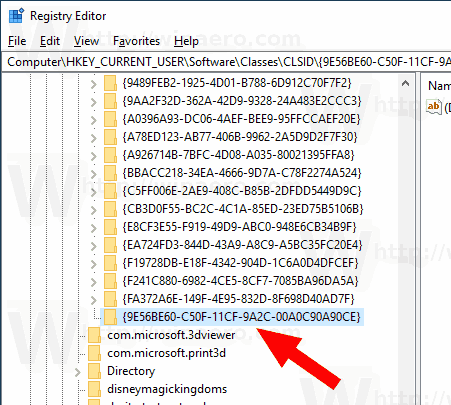
- Sa ilalim ng CLSID key na iyong nilikha, lumikha ng isang bagong subkey na pinangalananDefaultIcon.
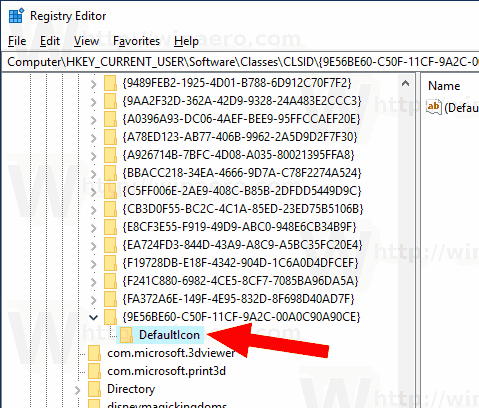
- Sa kanan, mag-double click sa default (hindi pangalan) na parameter ng string. Itakda ang data ng halaga nito sa buong landas sa * .ico file na nais mong gamitin bilang iyong bagong icon.
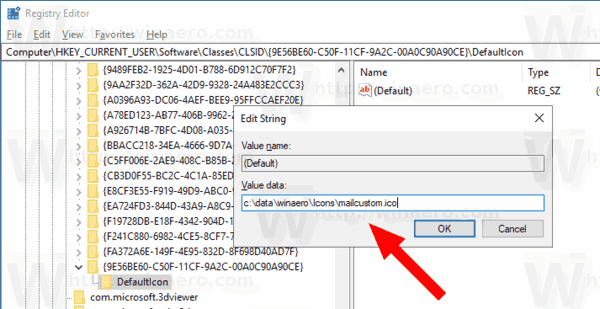
- Upang maisagawa ang mga pagbabagong nagawa ng Registry tweak, kailangan mo mag-sign out at mag-sign in sa iyong account ng gumagamit. Bilang kahalili, maaari mo i-restart ang shell ng Explorer . Kung hindi ito makakatulong, i-reset ang icon cache .
Papalitan nito ang mga icon para sa kasalukuyang gumagamit lamang.
![]()
Tip: Sa halip na isang * .ico file, maaari mong tukuyin ang landas sa isang DLL file na naglalaman ng icon at numero ng mapagkukunan ng icon. Halimbawa, ito ang icon ng Control Panel:% SystemRoot% system32 imageres.dll, -27.
Baguhin ang mga icon para sa lahat ng mga gumagamit
Upang baguhin ang mga ito para sa lahat ng mga gumagamit, baguhin anghindi pinangalananhalaga ngDefaultIconsubkey sa ilalim ng sumusunod na sangay.
HKEY_CLASSES_ROOT CLSID {GUID} DefaultIcon
Gamitin ang mga sumusunod na halaga ng GUID:
{888DCA60-FC0A-11CF-8F0F-00C04FD7D062} para sa naka-compress (naka-zip) na folder
{9E56BE61-C50F-11CF-9A2C-00A0C90A90CE} para sa Desktop
{ECF03A32-103D-11d2-854D-006008059367} para sa Mga Dokumento
{9E56BE60-C50F-11CF-9A2C-00A0C90A90CE} para sa tatanggap ng Mail.
Gawin ito tulad ng sumusunod.
- Dapat naka-sign in ka isang administratibong account magpatuloy.
- I-download ang ExecTI freeware at simulanregedit.exegamit ito Bubuksan nito ang Registry Editor app na may pinakamataas na antas ng pribilehiyo. Kung hindi man, hindi mo mababago ang nabanggit na Registry key.
- Pumunta sa naaangkop na sangay ng Registry at i-edit ang icon ng path sa Registry.
Ayan yun.
Mga nauugnay na artikulo:
- Paano ilipat ang mga file gamit ang Ipadala Sa menu sa Windows 10
- Paano magdagdag ng mga pasadyang item sa Ipadala Sa menu sa Windows 10
- Paano itago ang mga drive mula sa Ipadala Sa menu sa Windows 10
- Ayusin ang Ipadala sa Na-compress (naka-zip) na folder ay nawawala sa menu ng konteksto ng Windows 10
- Magdagdag ng Mabilis na Paglunsad sa menu na Ipadala Sa upang lumikha ng mas bagong mga shortcut
- Baguhin ang Anumang Icon ng Item sa Control Panel sa Windows 10 (Shell Folder)
- Baguhin ang Control Panel Icon sa Windows 10









